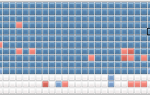Вы ненавидите некоторые программы по умолчанию для Windows? Хотя есть некоторые инструменты, с которыми вам придется жить, большинство из них можно заменить более совершенными альтернативами. Мы взглянули на удивительные программы для замены стандартных приложений
Но это далеко не единственные.
Давайте рассмотрим больше лучших бесплатных приложений, которые уносят стандартные инструменты Windows. Это полная замена — посмотрите лучшие приложения для улучшения функций по умолчанию
если вы просто хотите дополнить программы по умолчанию.
1. Multi Commander> Проводник
File Explorer, ранее Windows Explorer, имеет несколько замечательных функций, таких как ярлыки ленты и боковая панель «Избранное». Хотя вы можете улучшить его с помощью множества дополнений
, опытным пользователям лучше заменить его на Multi Commander.
Multi Commander предлагает гораздо больше возможностей, чем File Explorer. Его двухпанельный интерфейс с вкладками позволяет быстро держать открытыми два места и перемещать файлы между ними без какого-либо дополнительного программного обеспечения. Вы можете быстро открыть блокнот или окно командной строки прямо из приложения. Набор кнопок в нижней части окна позволяет скрыть все папки, выбрать все изображения или найти дубликаты.
,
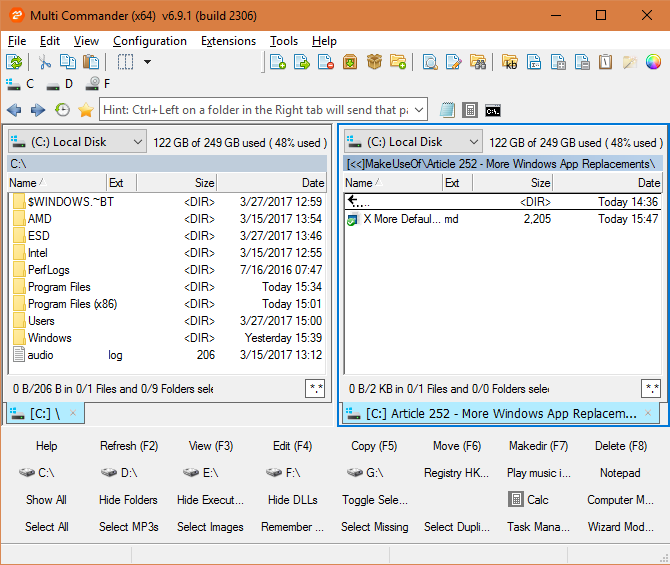
И это только поверхностные особенности. Зайдите в Multi Commander, и вы найдете надежную функцию поиска, простое переименование файлов и полезные параметры сравнения папок. Он даже включает в себя редактор реестра прямо внутри приложения. Если вы просматриваете файлы на своем компьютере с какой-либо регулярностью, используйте этот инструмент, и у вас будет гораздо больше возможностей при этом. Проводник не может конкурировать.
Скачать — Multi Commander
2. Mailbird> Windows Mail
Не всем нужно приложение для работы с электронной почтой
, поскольку большинство клиентов веб-почты являются надежными. Но если вы предпочитаете управлять своими почтовыми ящиками из специального приложения, то Windows Mail — это то, что Windows 10 предоставляет из коробки. Это функциональная программа, но она не особенно хороша ни в одной области.
Есть тонны настольных почтовых клиентов
, но мы думаем, что Mailbird — отличный выбор. Это удобный, настраиваемый и позволяет вам интегрировать много дополнительных приложений, если вы хотите. Свяжите Mailbird с Moo.do, и вы сможете организовать свою электронную почту в задачи. Или внесите свои существующие события в Календарь Google, чтобы отслеживать все в одном месте.
Если вы не думаете, это будет слишком отвлекать вас
Вы также можете подключить свои учетные записи WeChat, WhatsApp и Facebook Messenger, чтобы общаться с друзьями прямо из приложения. Он поддерживает несколько макетов, поэтому вы храните самую важную информацию перед собой. Вы можете добавить до трех учетных записей и управлять ими всеми в одной большой папке «Входящие», если хотите.
Это бесплатно, с обновлением Pro за 12 долларов в год, которое открывает несколько дополнительных функций. Для тех, кто живет по электронной почте, Mailbird дает вам больше, чем когда-либо мог получить Почта
Скачать — Mailbird
3. EaseUS Todo Backup> Резервное копирование Windows
Резервное копирование вашего компьютера имеет важное значение
и если вы этого не сделаете, вы рискуете потерять данные. К счастью, нетрудно установить систему резервного копирования бесплатно.
Сама по себе Windows предоставляет инструмент «История файлов» и старый Windows 7 «Резервное копирование и восстановление». История файлов является основной и сохраняет копии ваших важных документов, чтобы вы могли восстановить старые версии. Средство Windows 7 хорошо, но оно неуклюже и не предлагает вам много вариантов.
Вы можете выбрать из множества вариантов резервного копирования
EaseUS Todo Backup — отличный выбор. Это позволяет создавать полные, инкрементные и дифференциальные резервные копии. Начинающие пользователи могут запускать резервное копирование без особых усилий — вы можете даже создать резервную копию в облачном хранилище, если хотите. Если вы переносите диски, вы можете создать резервную копию всего жесткого диска.
EaseUS Todo Free предоставляет все, что вам нужно, и позволяет вам управлять резервными копиями гораздо более интуитивно понятным способом, чем Windows Backup.
Скачать — EaseUS Todo Резервное копирование бесплатно
4. IrfanView> Фотографии
Windows Photo Viewer был стандартным инструментом для открытия файлов изображений до Windows 8. После того, как Microsoft представила новое приложение Photos с несколькими хитростями
Photo Viewer был отправлен на задний план.
С фотографиями все в порядке, но лучшая замена для работы с изображениями — это IrfanView.
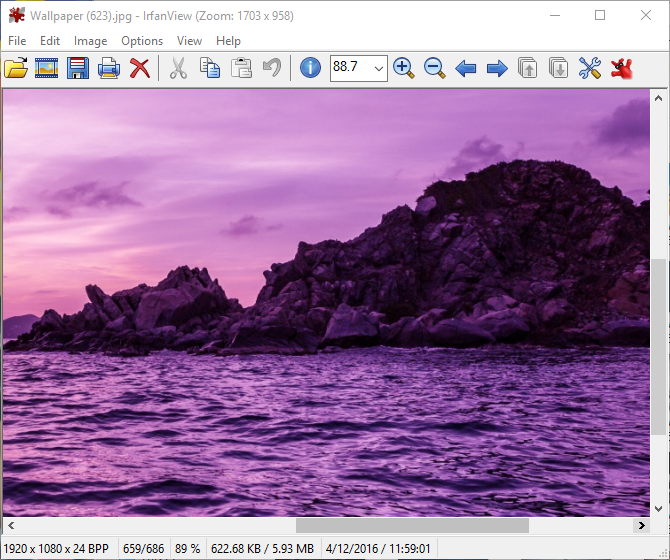
Этот инструмент со странным названием существует с 1996 года. Он открывает изображения быстрее, чем фотографии, и позволяет выполнять основные задачи, такие как изменение размера, поворот и обрезка с помощью сочетаний клавиш. Если вам нужно немного больше, вы можете управлять фотографиями, не открывая Paint.NET или другое приложение для редактирования. Поддерживается размещение текста, применение различных эффектов, добавление границы изображения и замена цветов.
Даже с продвинутыми плагинами
он не заменит мощный графический редактор, такой как Photoshop, но это не то, для чего он предназначен. IrfanView работает быстрее, чем фотографии, и дает вам больше возможностей для редактирования изображений, даже не покидая зрителя.
Скачать — IrfanView
5. Panda Free Antivirus> Защитник Windows
Прошли те времена, когда вам пришлось сразу же выискивать антивирус для Windows. Начиная с Windows 8, Microsoft включила Защитника Windows в качестве встроенного решения. Это достойный инструмент, и вы можете обойтись с ним
, но есть лучшие бесплатные антивирусные приложения.
Многие бесплатные антивирусные приложения
например, Avira и Avast устанавливают кучу лишнего мусора, который вам не нужен, что раздражает. Наш выбор — Panda Free Antivirus. Пока вы пропускаете «спонсорские предложения» во время установки и снимаете флажок Панда Новости вариант, вы не увидите ворчание из приложения. Поскольку это облачный антивирус, работа на вашем компьютере не выполняется — освобождаются ресурсы. Все это завершено гладким интерфейсом и отличной защитой.
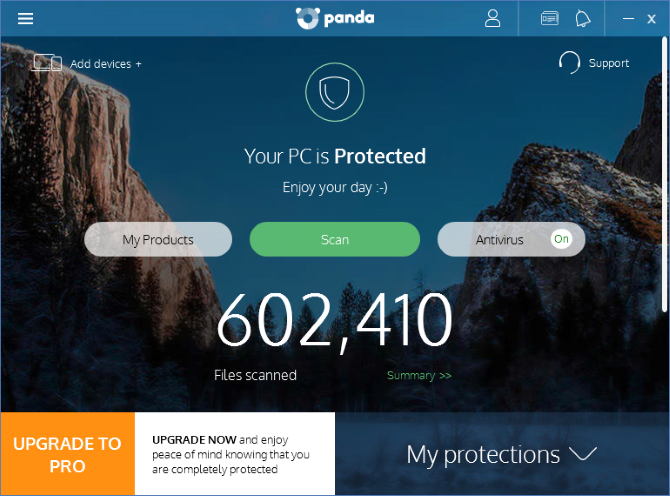
Если вам нравится возиться, Panda позволяет планировать сканирование, исключать файлы и папки и вакцинировать USB-накопители. Panda Antivirus более мощный, чем Защитник Windows, и при этом не перегружен, как некоторые другие инструменты.
Скачать — Panda Free Antivirus
6. Process Explorer> Диспетчер задач
Диспетчер задач дает вам одно место, чтобы увидеть, что происходит на вашем компьютере. Он собирает, какие приложения и службы работают, сколько ресурсов используется, и позволяет вам управлять активными пользователями. Хотя нет ничего плохого в диспетчере задач
, Process Explorer расширяет все, что он может сделать.
Откройте Process Explorer, и вы увидите похожее окно, но с гораздо большей информацией. Процессы организованы по приложениям, так что вы можете увидеть дюжину экземпляров Chrome в одном месте. Цвета позволяют легко различать службы, процессы и приостановленные приложения. Щелкните правой кнопкой мыши любую запись, чтобы получить больше информации о ней, например, быстрый поиск в Google или возможность перенести приложение в начало процесса. Вы даже можете отправить процесс прямо в VirusTotal для проверки на наличие вредоносных программ.
,
Сначала это может ошеломить вас, но вам понадобится некоторое время, чтобы узнать, как работает Process Explorer, и вы никогда не вернетесь к диспетчеру задач.
Скачать — Process Explorer
7. SpeedCrunch> Калькулятор
Калькулятор Windows не получает достаточно любви
, Он включает в себя несколько режимов и даже несколько быстрых форм, которые помогут вам преобразовать значения.
Это хорошо для быстрых вычислений, но более мощный SpeedCrunch поднимает его на несколько уровней. Помимо прочего, SpeedCrunch упрощает использование скобок, чем калькулятор Windows.
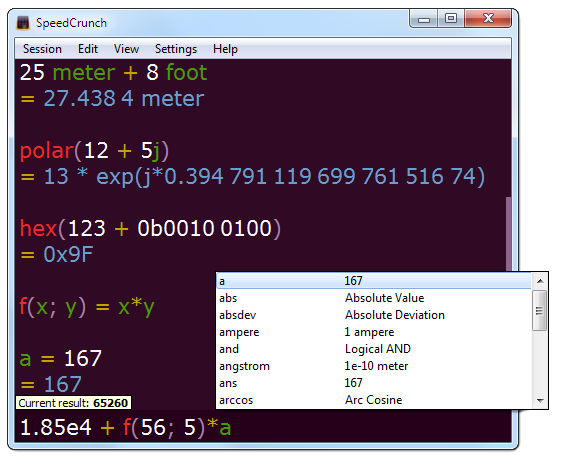
Он также включает множество встроенных функций для расчета общих значений, поэтому вам не нужно открывать отдельное окно для расчета абсолютного отклонения. Вы можете создавать свои собственные функции и использовать переменные тоже. Автозаполнение гарантирует, что вам не нужно вводить все это.
Кроме того, приложение включает в себя общие формулы и более 150 научных констант. Добавьте подсветку синтаксиса, полную поддержку клавиатуры и настраиваемый интерфейс, и вы получите калькулятор, который совсем не будет чувствовать себя ограниченным.
Скачать — SpeedCrunch
Вы заменили больше приложений?
Почти для всех пользователей эти семь приложений побеждают предложения по умолчанию. В этих программах для Windows нет ничего страшного, но зачем придерживаться более низких версий инструментов, которые вы используете каждый день? Попробуйте их, и вы обязательно найдете их более продуктивными и мощными, чем вы привыкли.
Ищете больше программных рекомендаций? Проверьте приложения, которые каждый должен установить на новый компьютер
,
Теперь мы хотим знать, какие приложения Windows вы заменили альтернативным инструментом. Попробуете ли вы что-нибудь из этого после прочтения о них? Дайте нам знать об этом в комментариях!




![Экономьте бумагу, отформатировав и распечатав файлы с помощью инструмента наложения Goverts [Windows]](https://helpexe.ru/wp-content/cache/thumb/3d/9eab822f1313b3d_150x95.png)